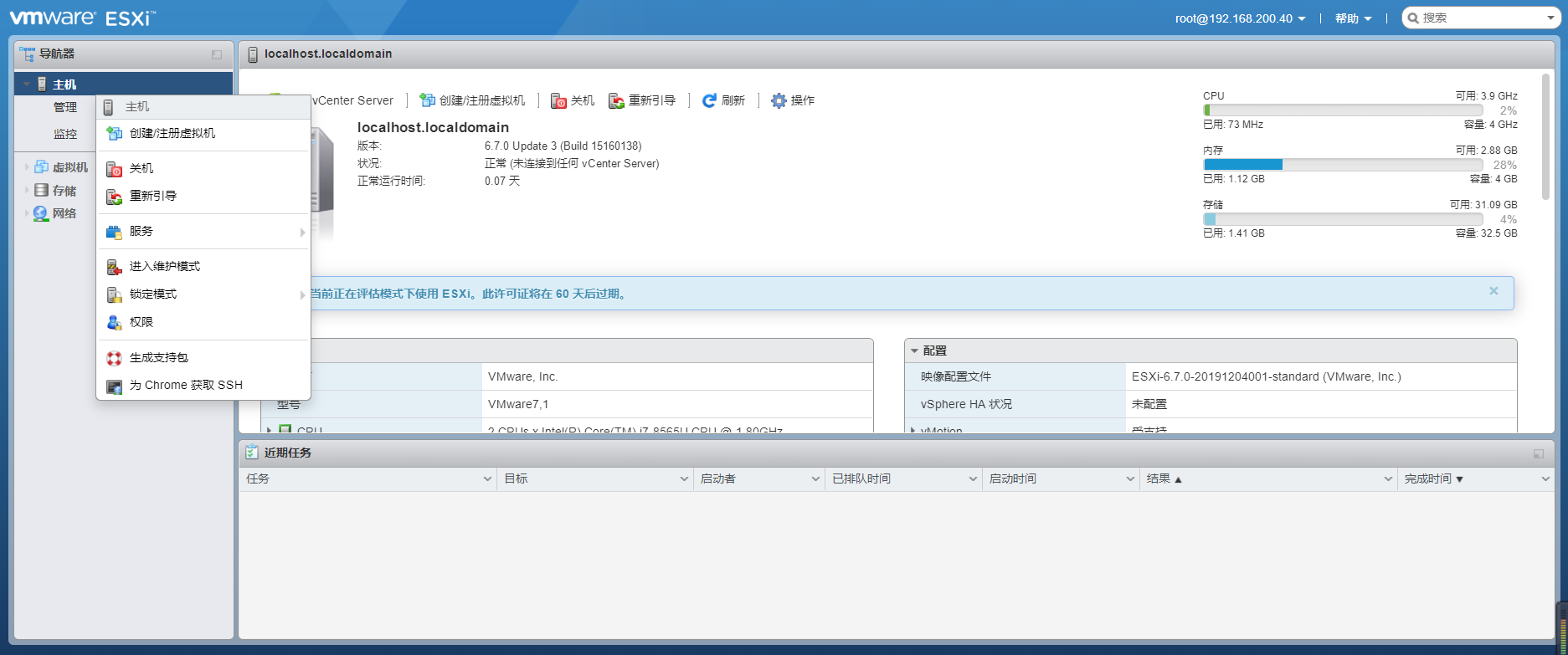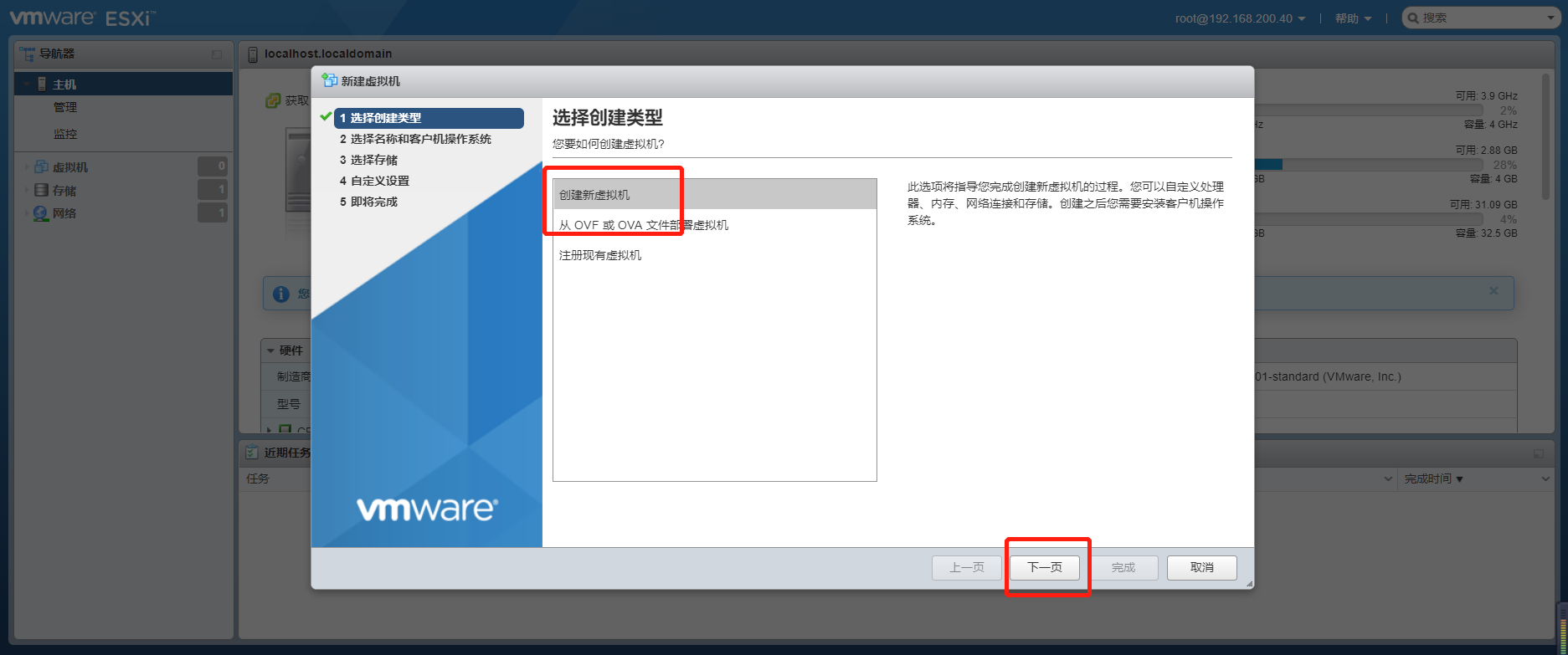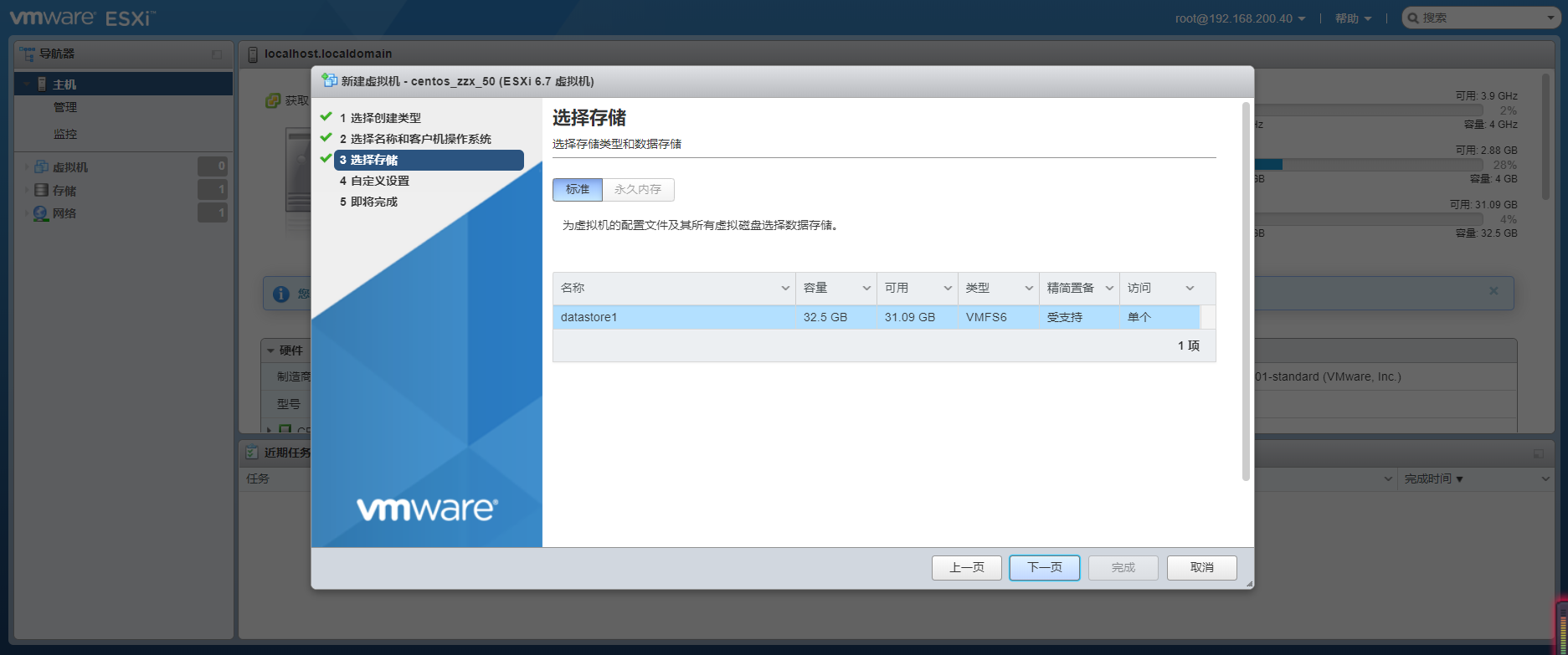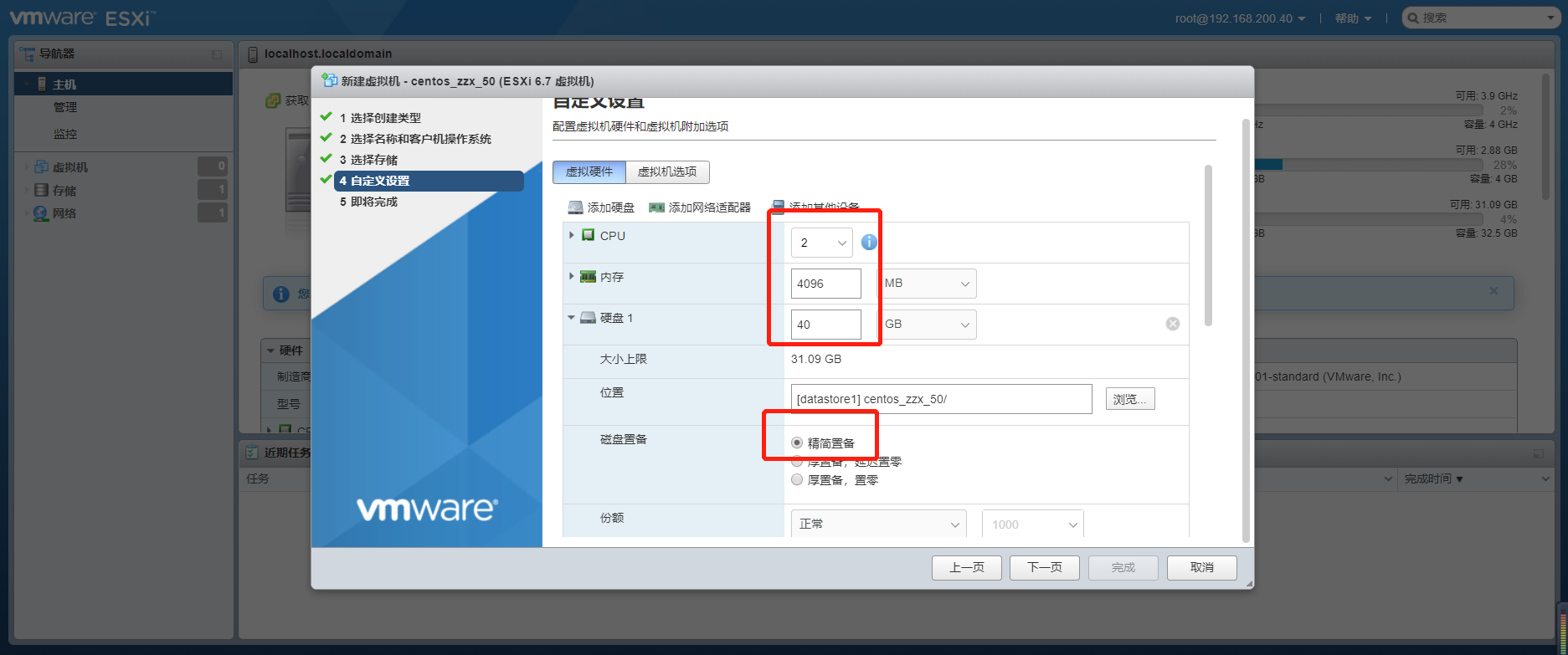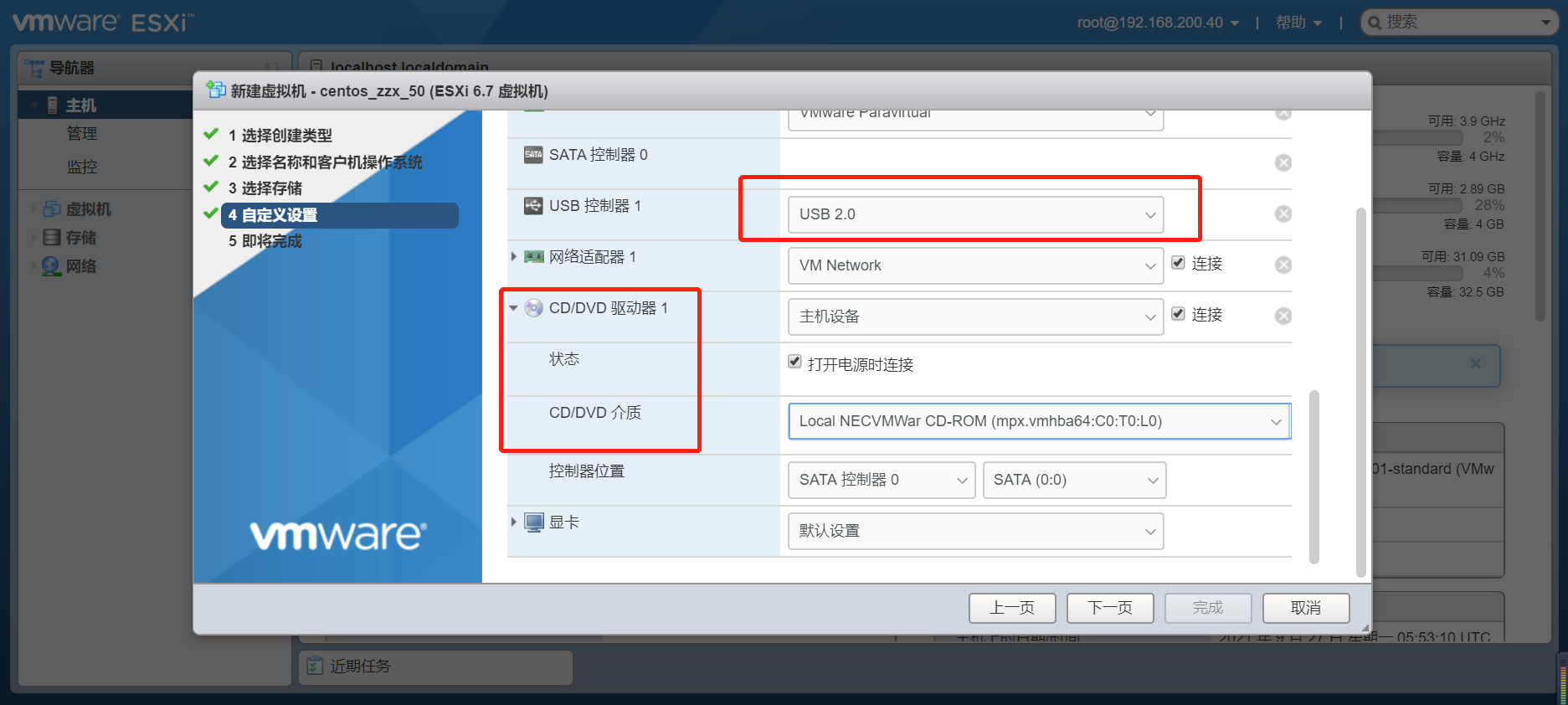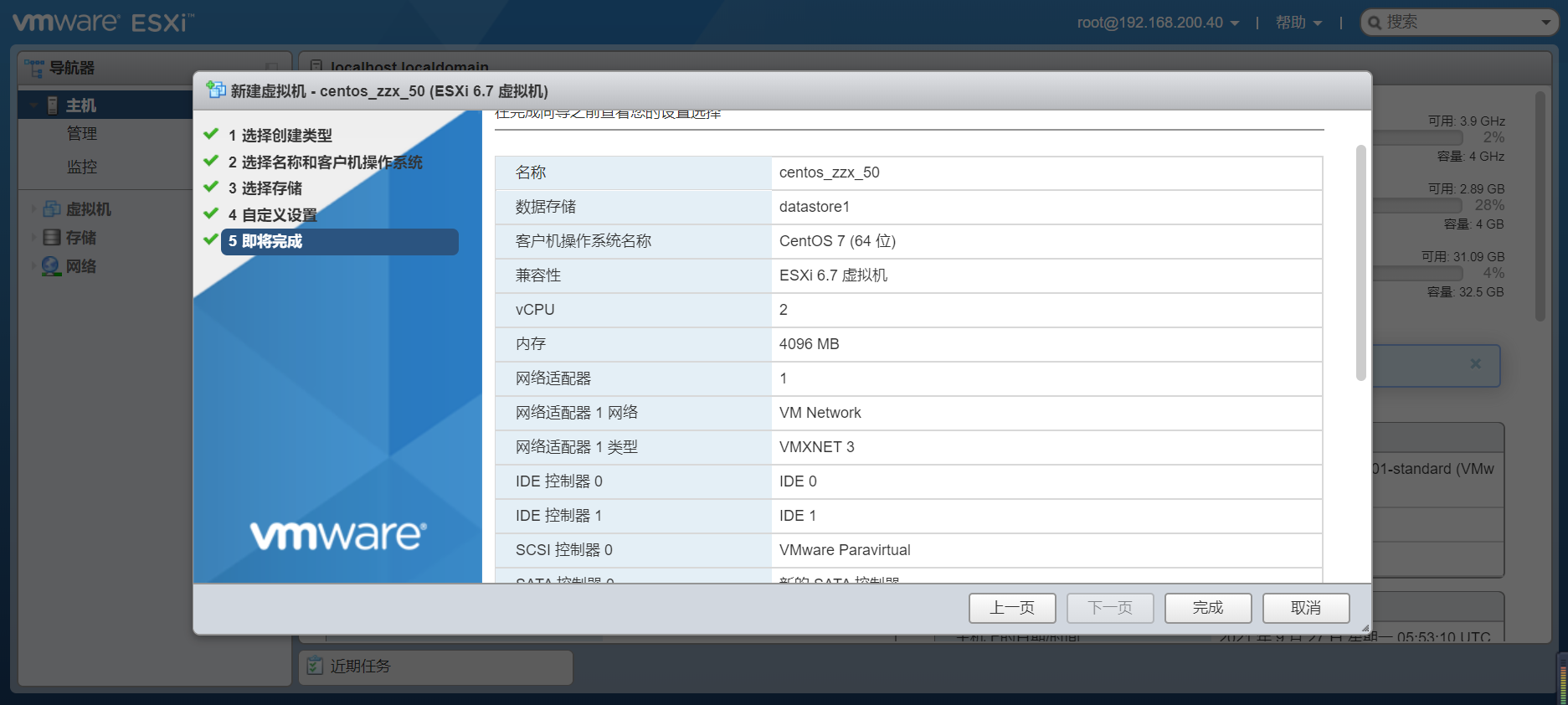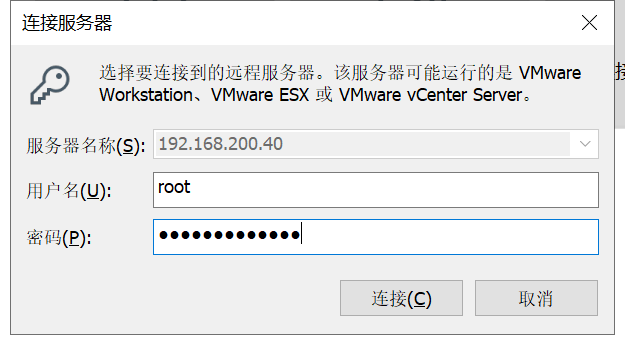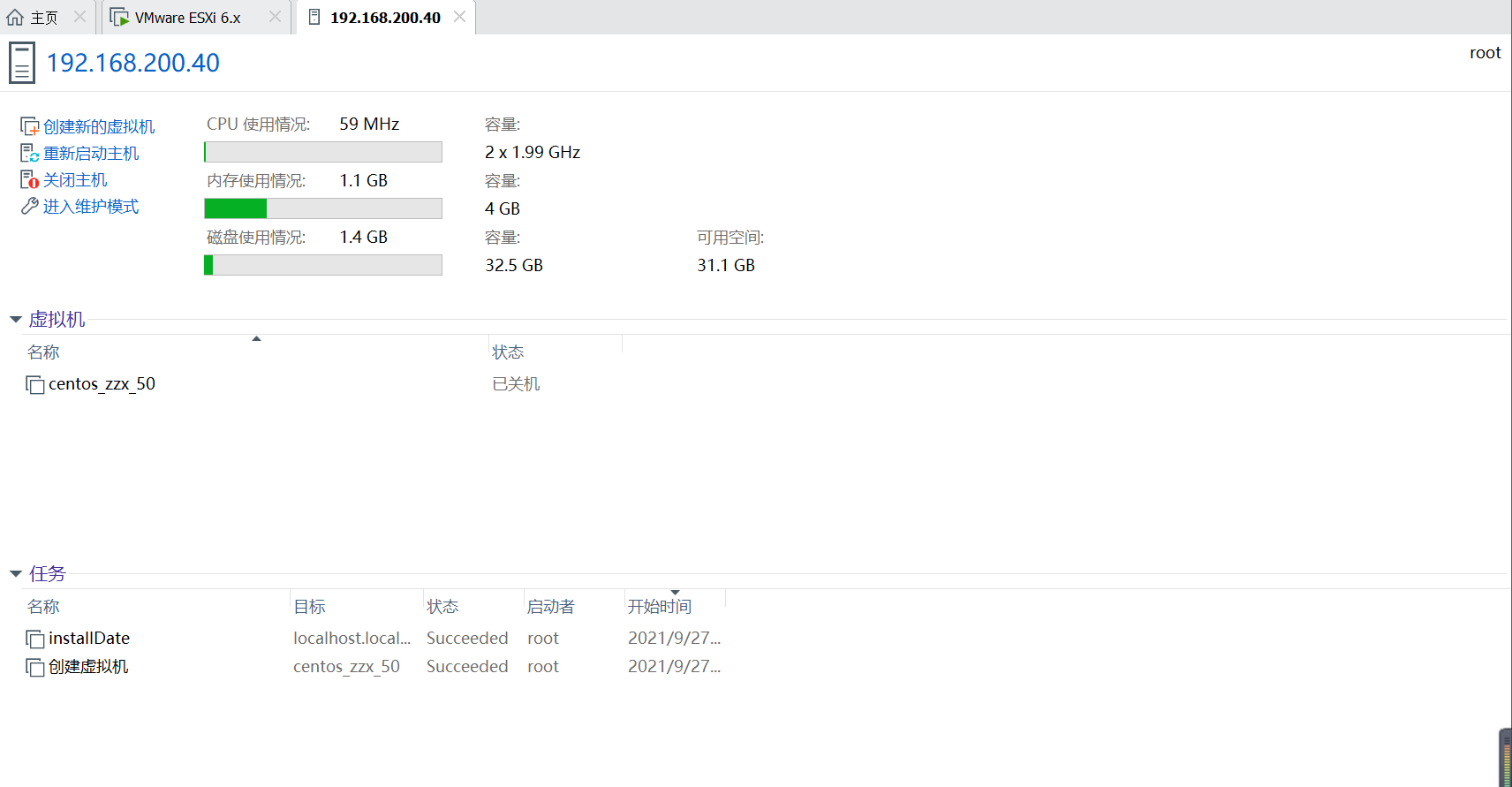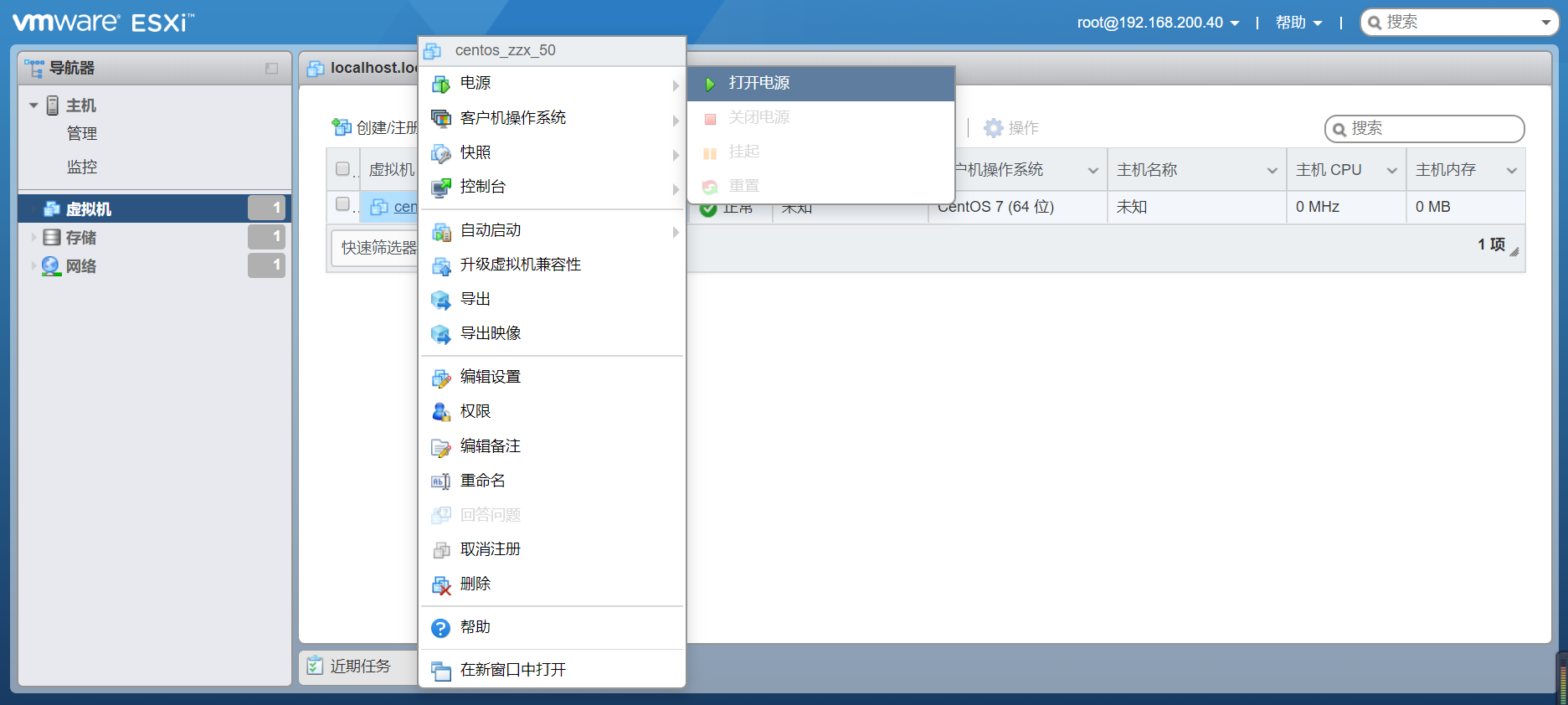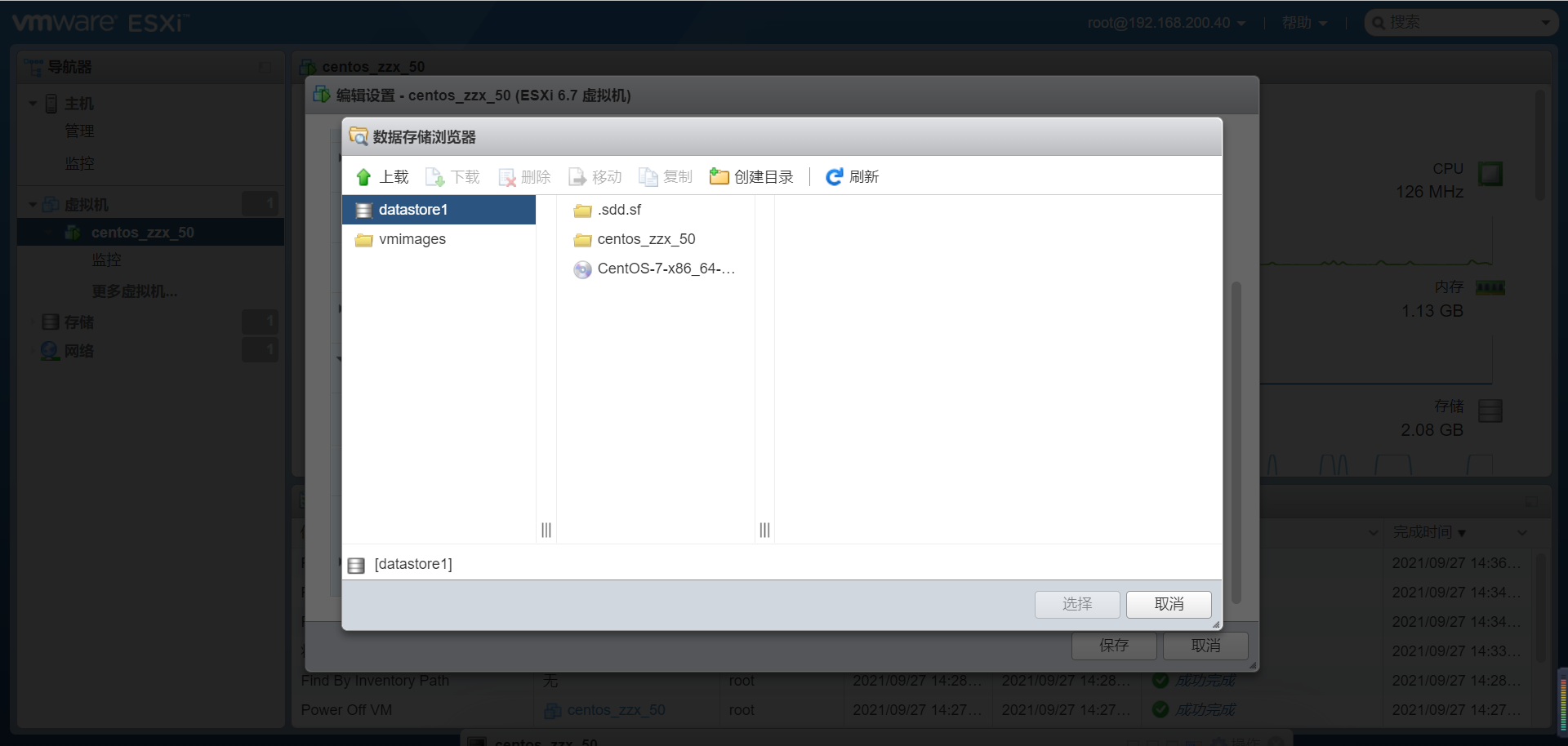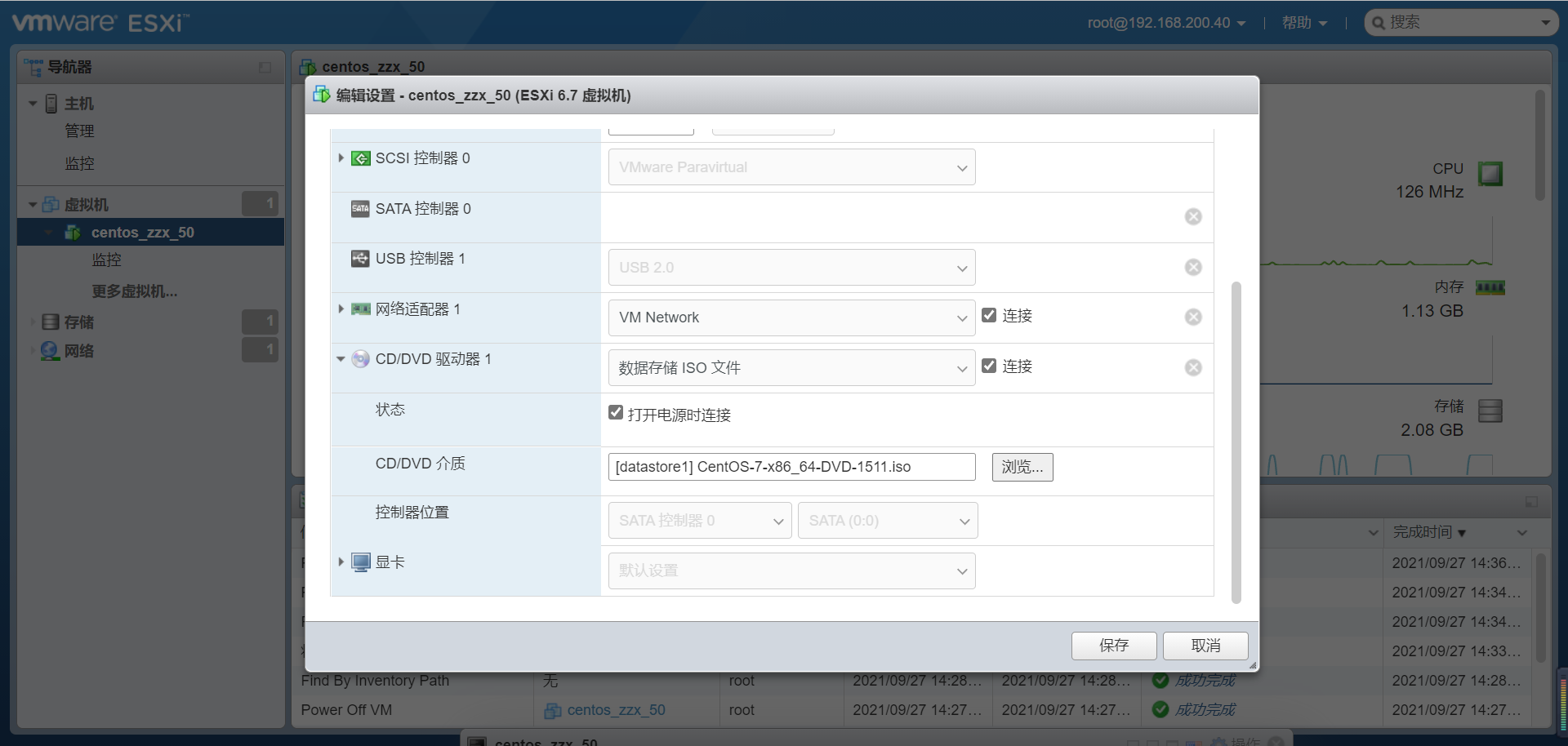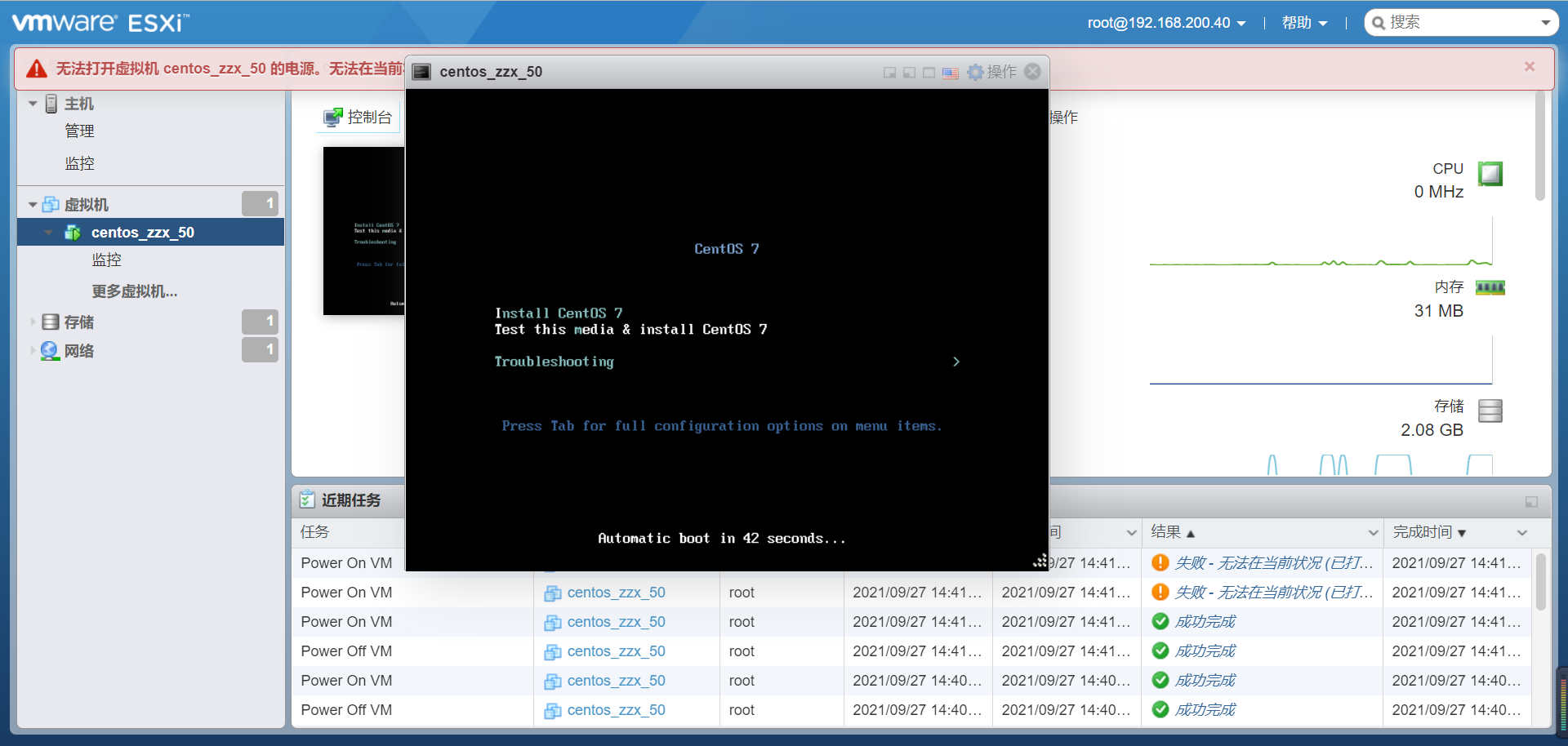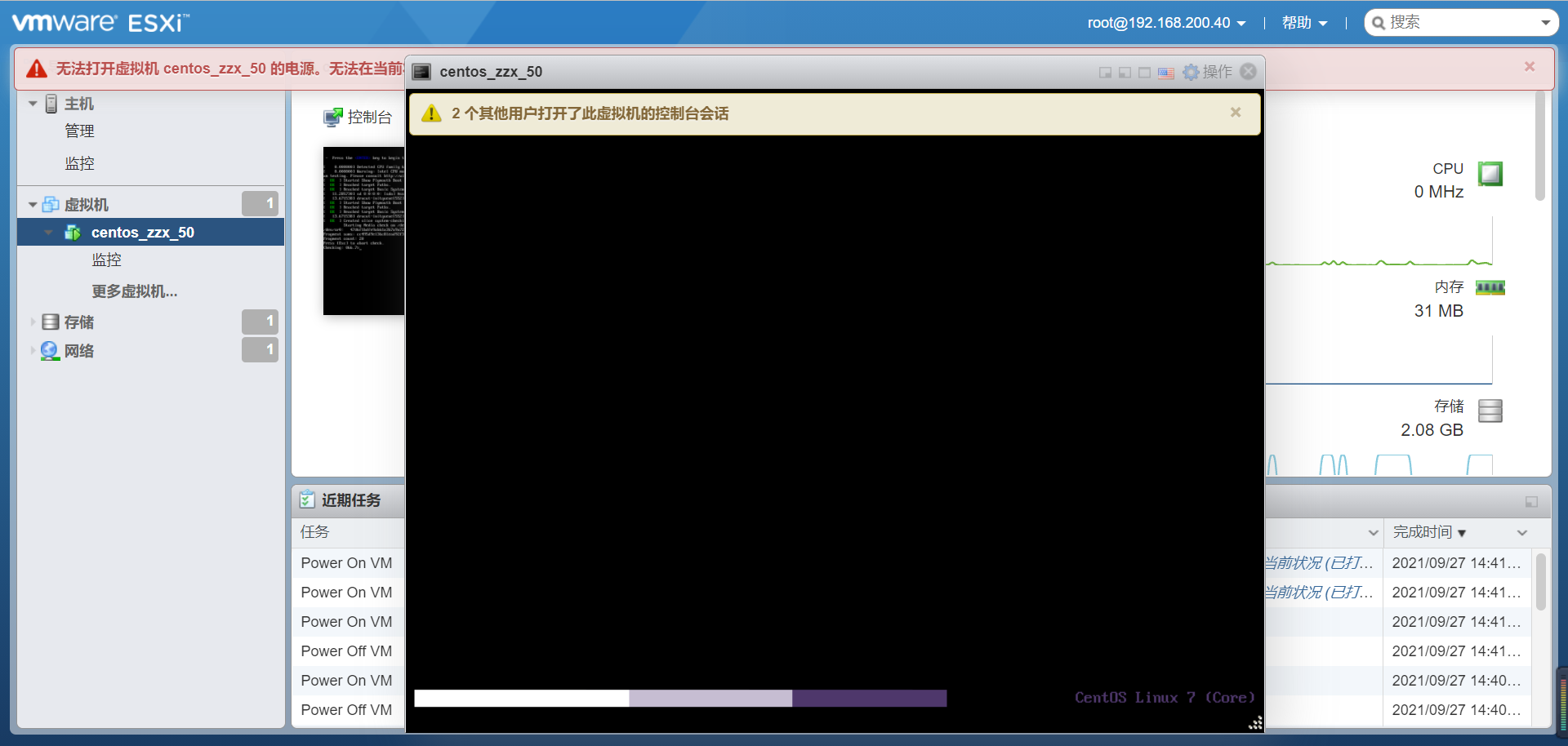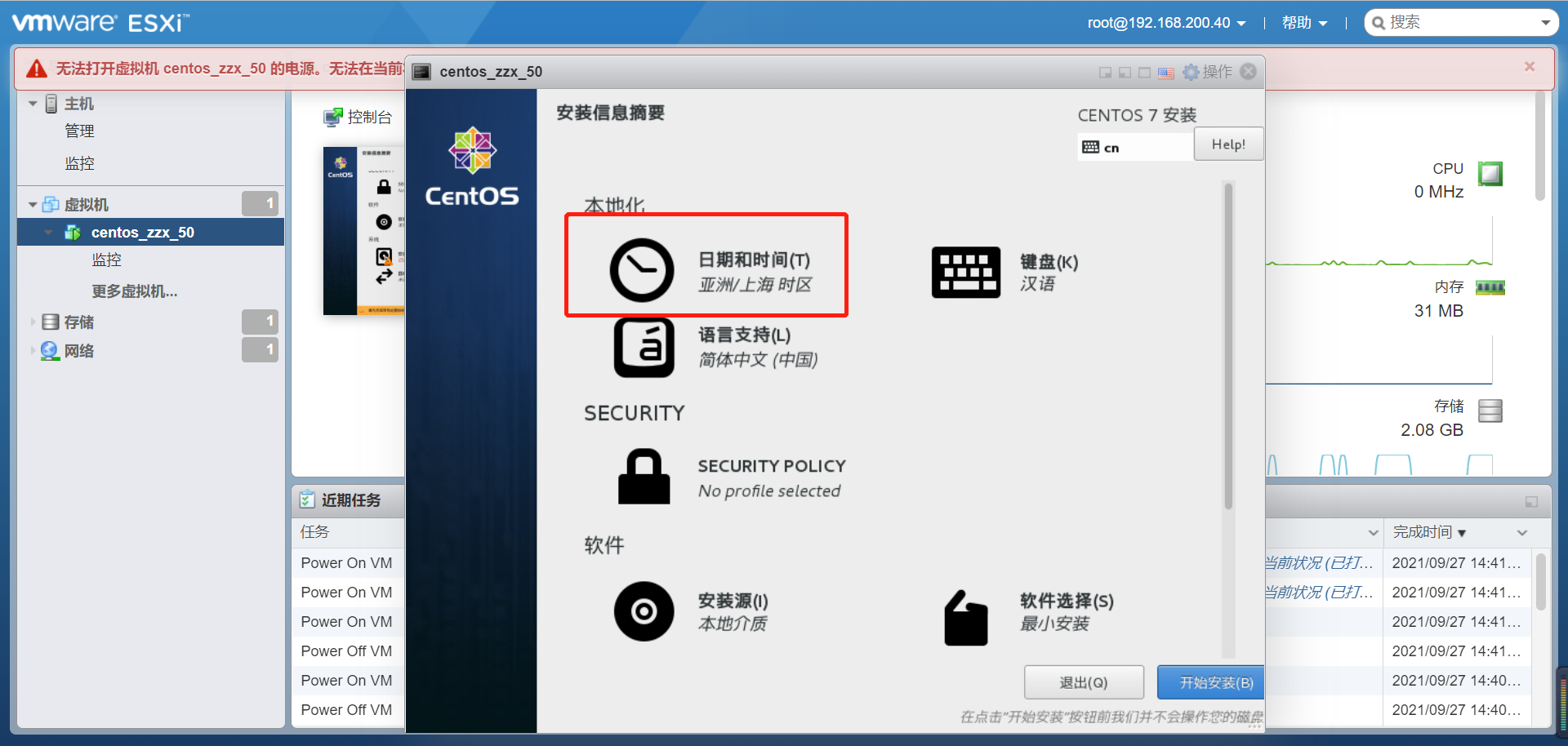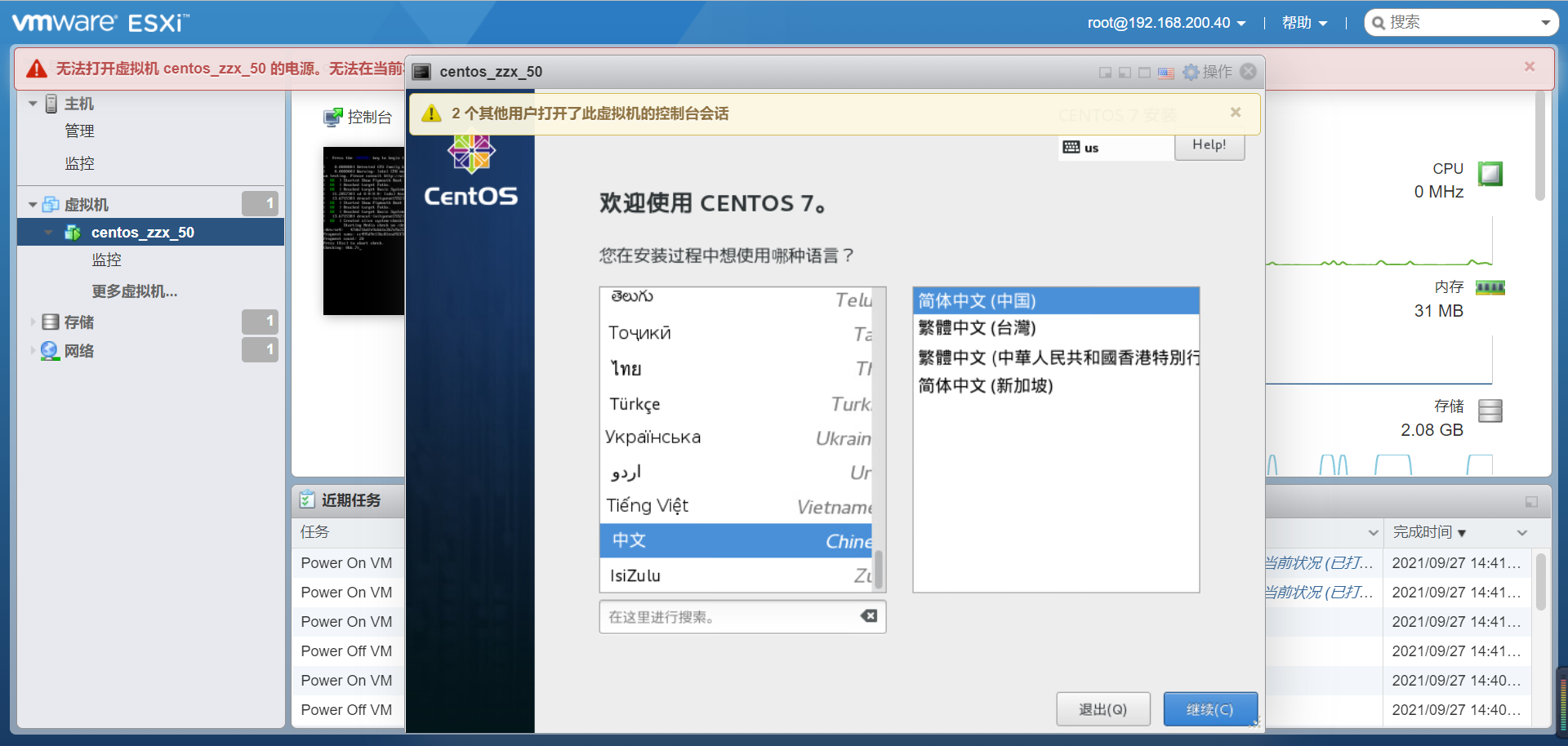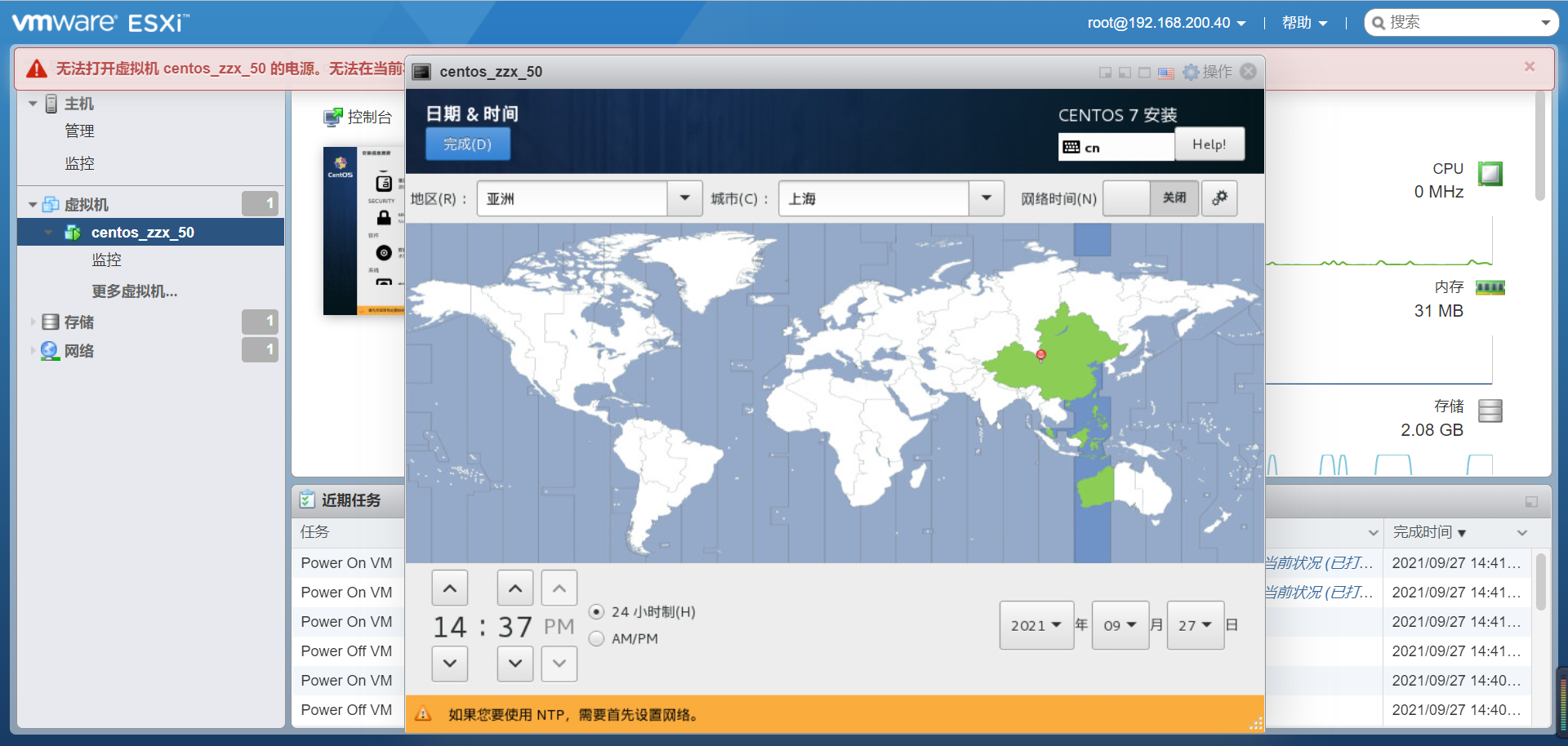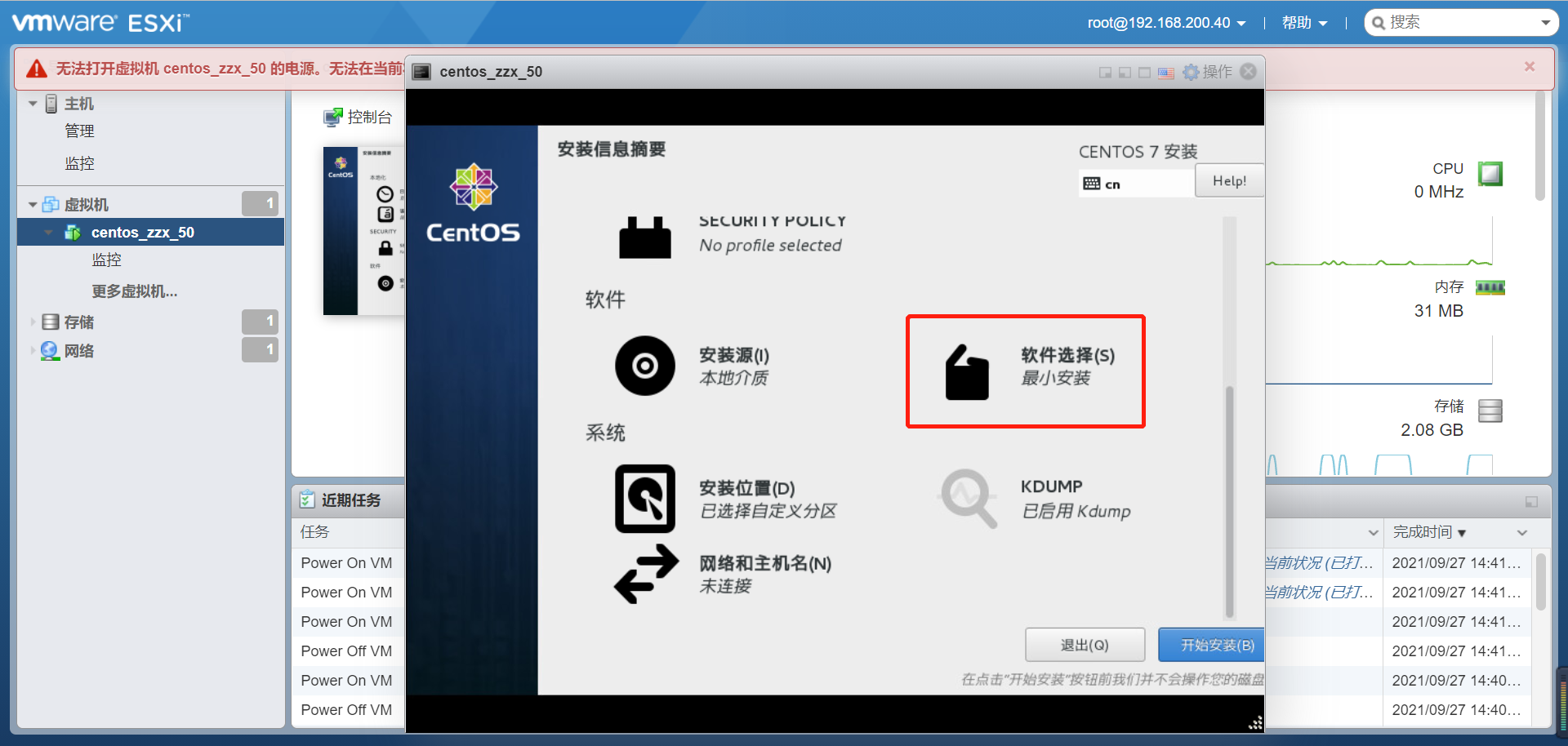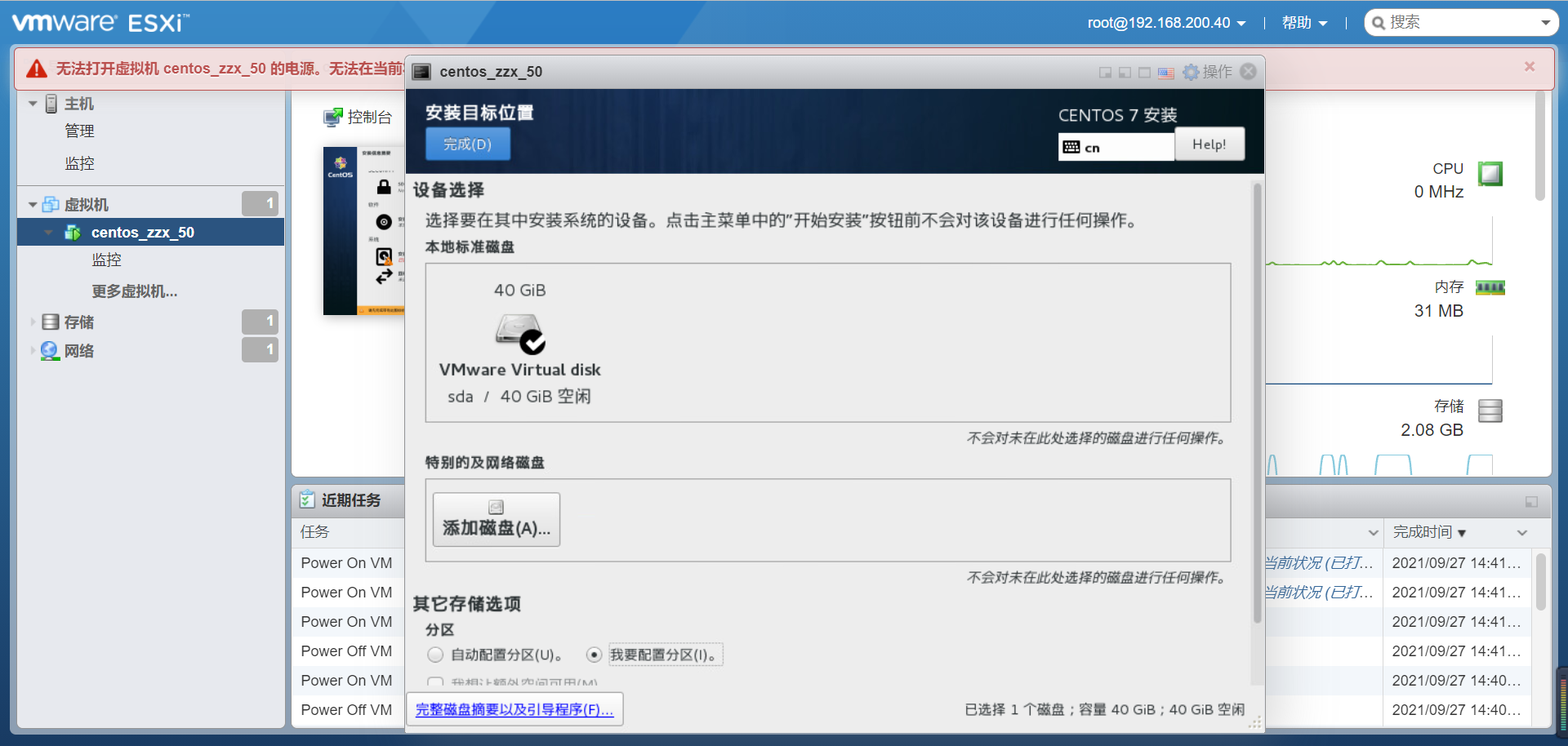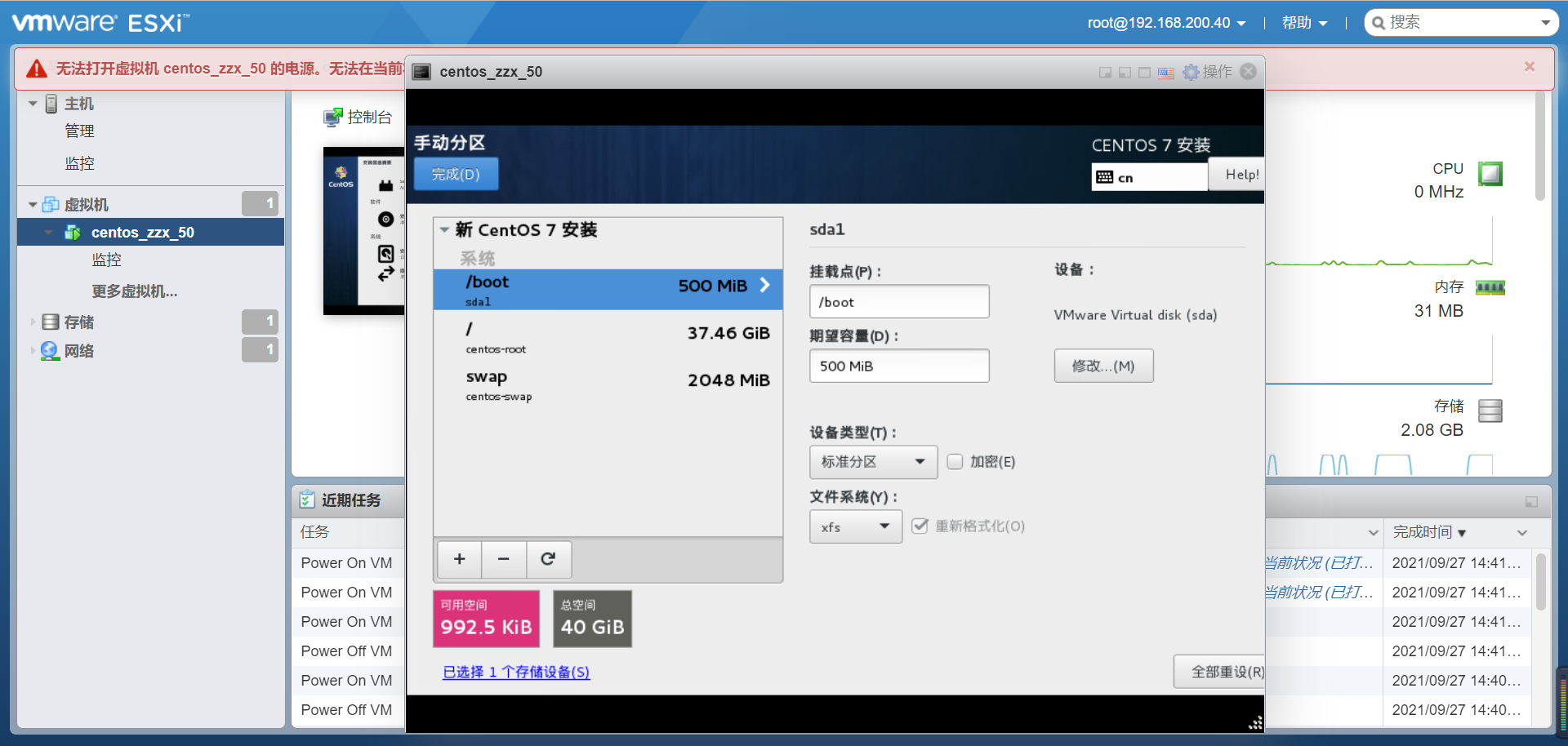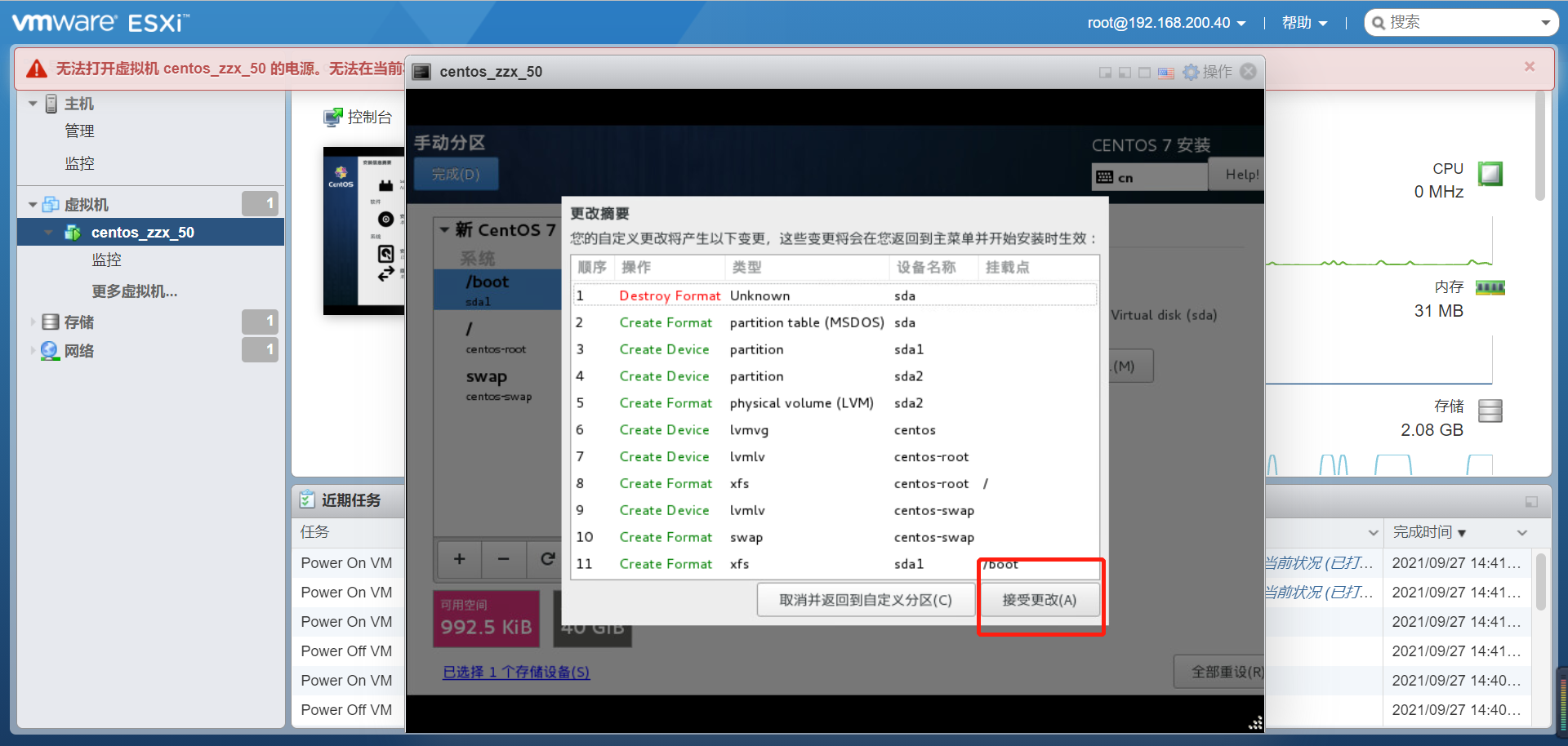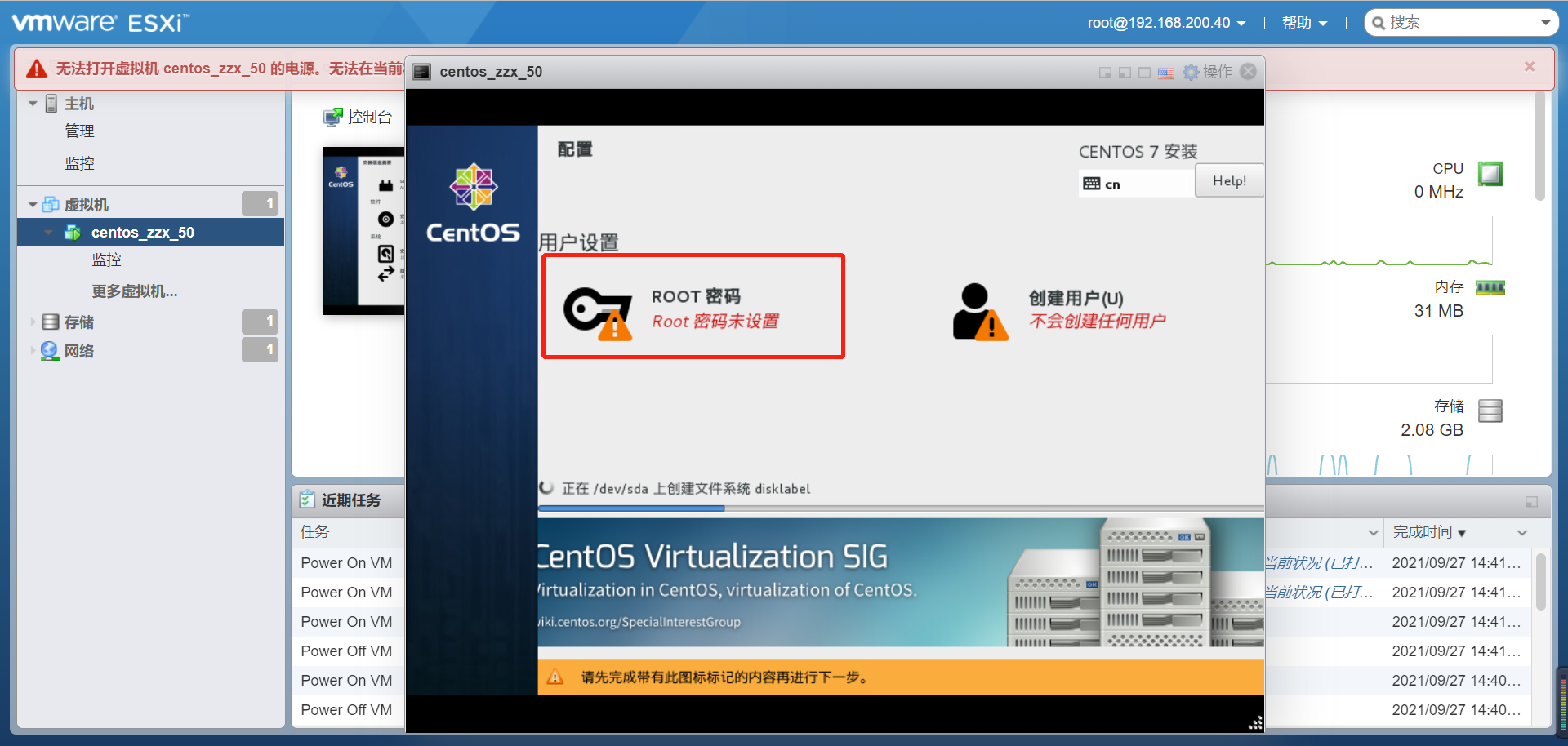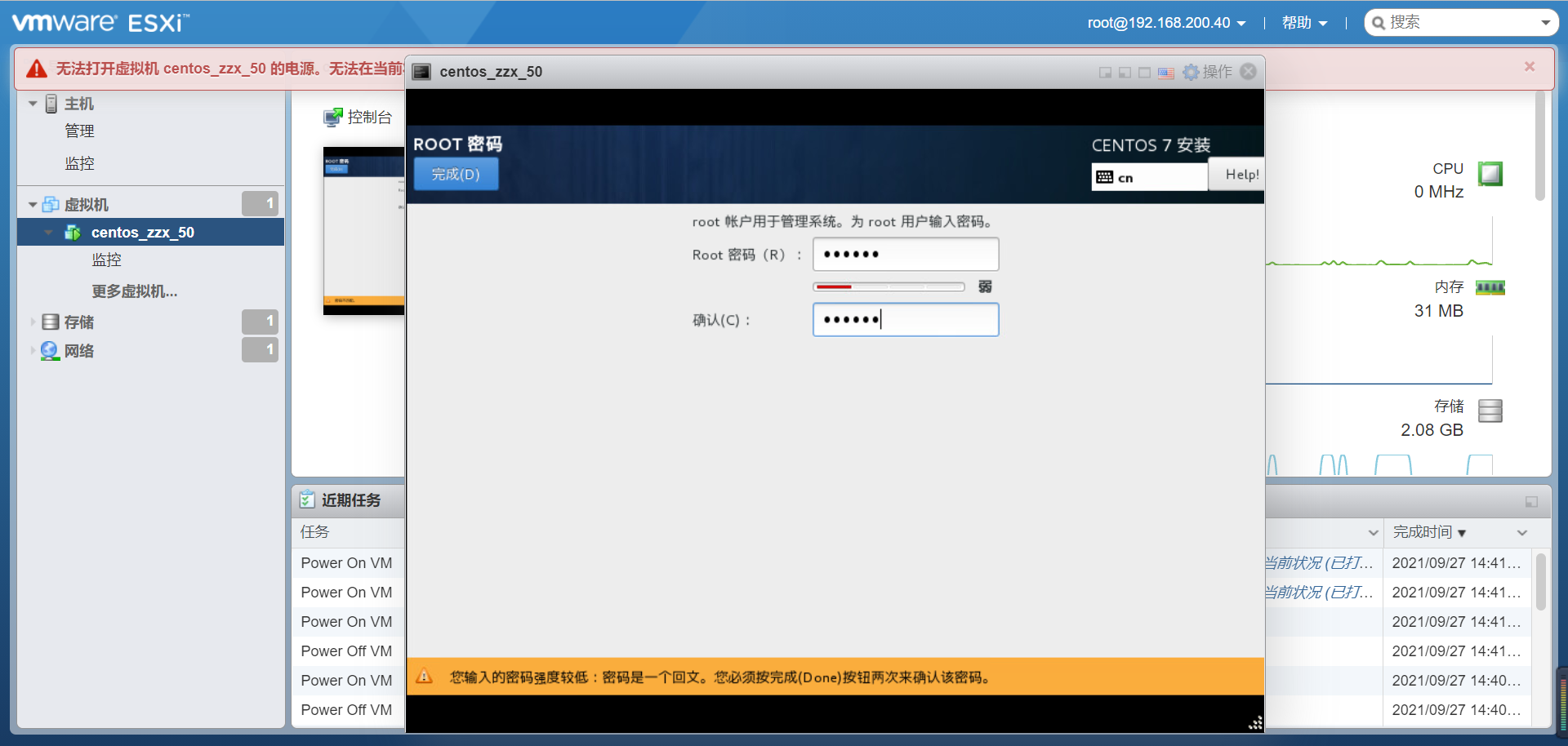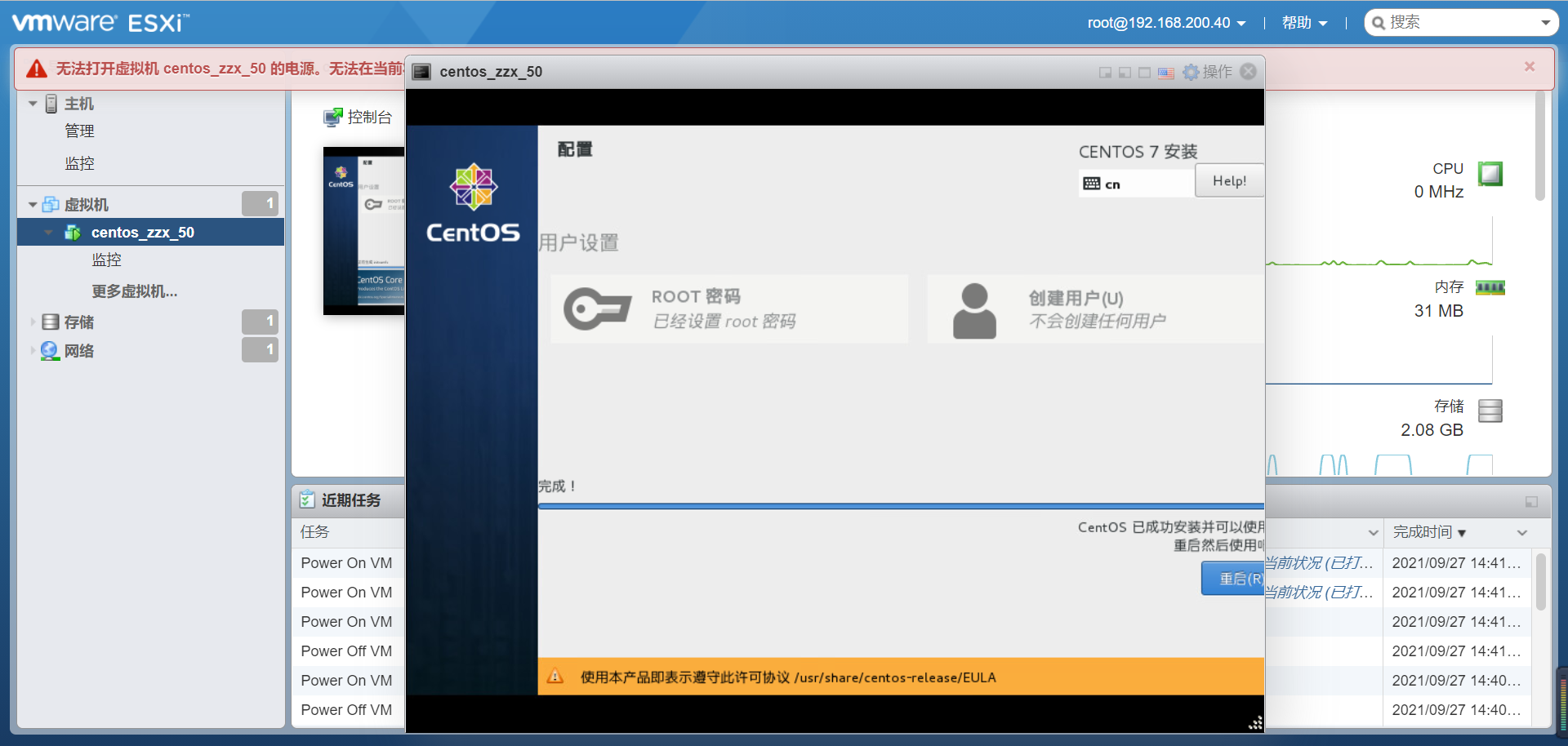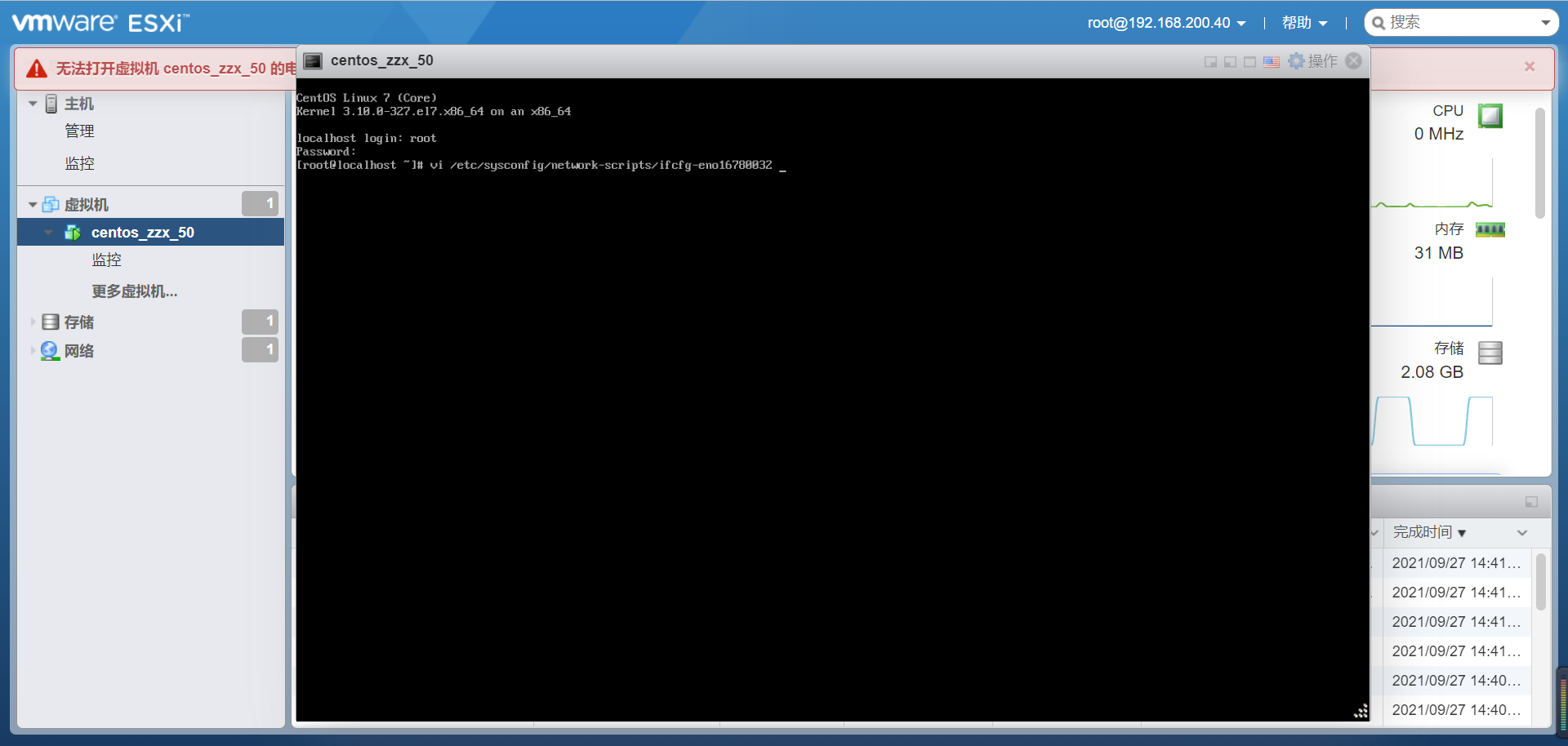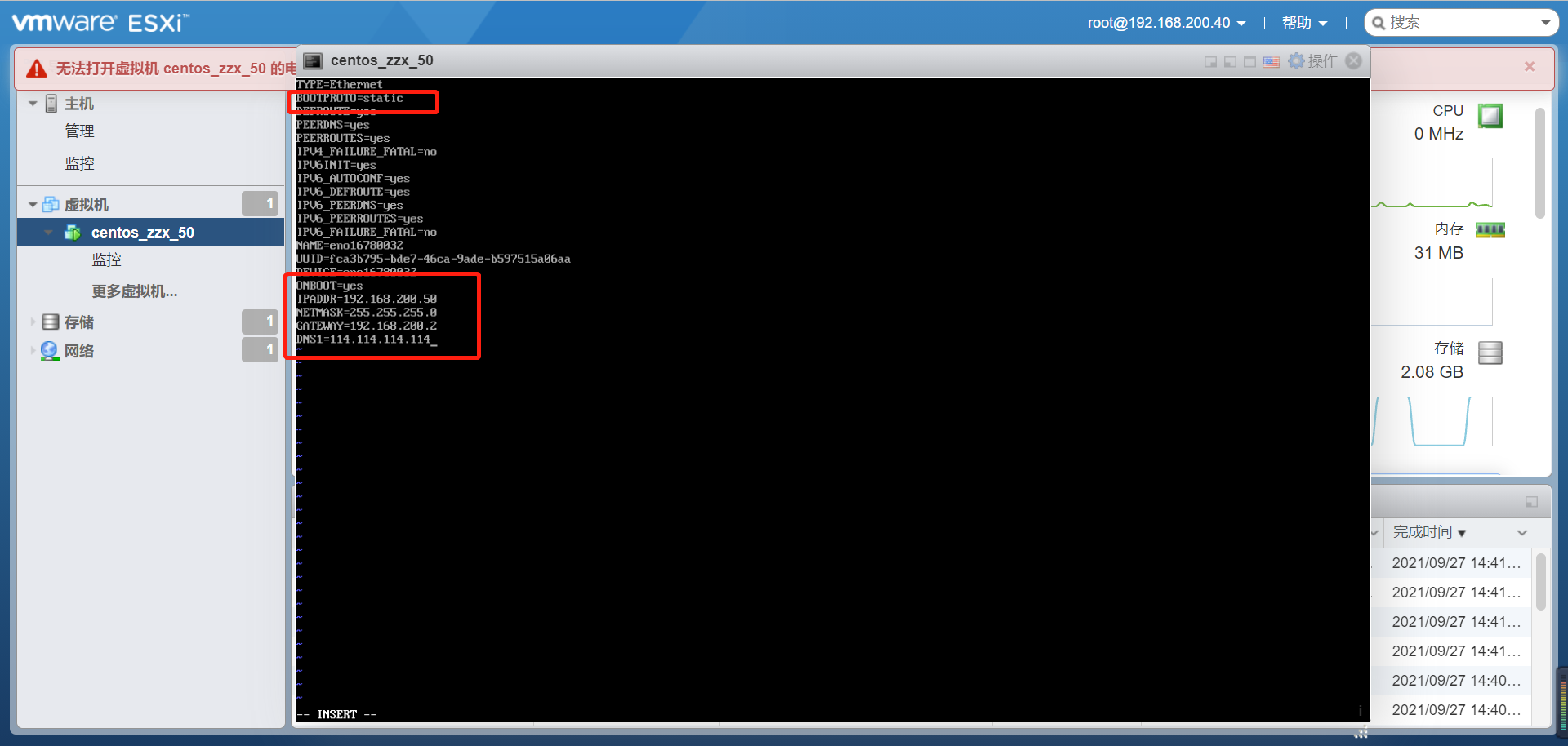1、选择主机,右键选择创建虚拟机。
2、选择创建类型,创建新虚拟机,下一步。
3、命名、选择操作系统和操作系统版本
1.命名按照见名知意的原则,这个我们按照虚拟机的版本_名字首字母缩写_IP地址最后一位的原则命名。
2.选择操作系统
3.选择系统版本
4、选择存储位置
5、自定义设置、磁盘选择精简置备,精简置备的意思就是不会立刻占用磁盘空间。
6、完成
7、在vmware里远程连接
8、打开电源
8、点击虚拟机即可进入控制台
9、进入控制台安装centos7
9.1选择语言
9.2选择时区
9.3划分磁盘
9.5设置密码
9.6完成配置、reboot重启
10、配置网卡
10.1进入系统
在esxi的控制台当中,键盘输入有时候会出现大小写混乱的情况,如果遇到这种问题,尽量使用键盘左侧的shift键输入大写。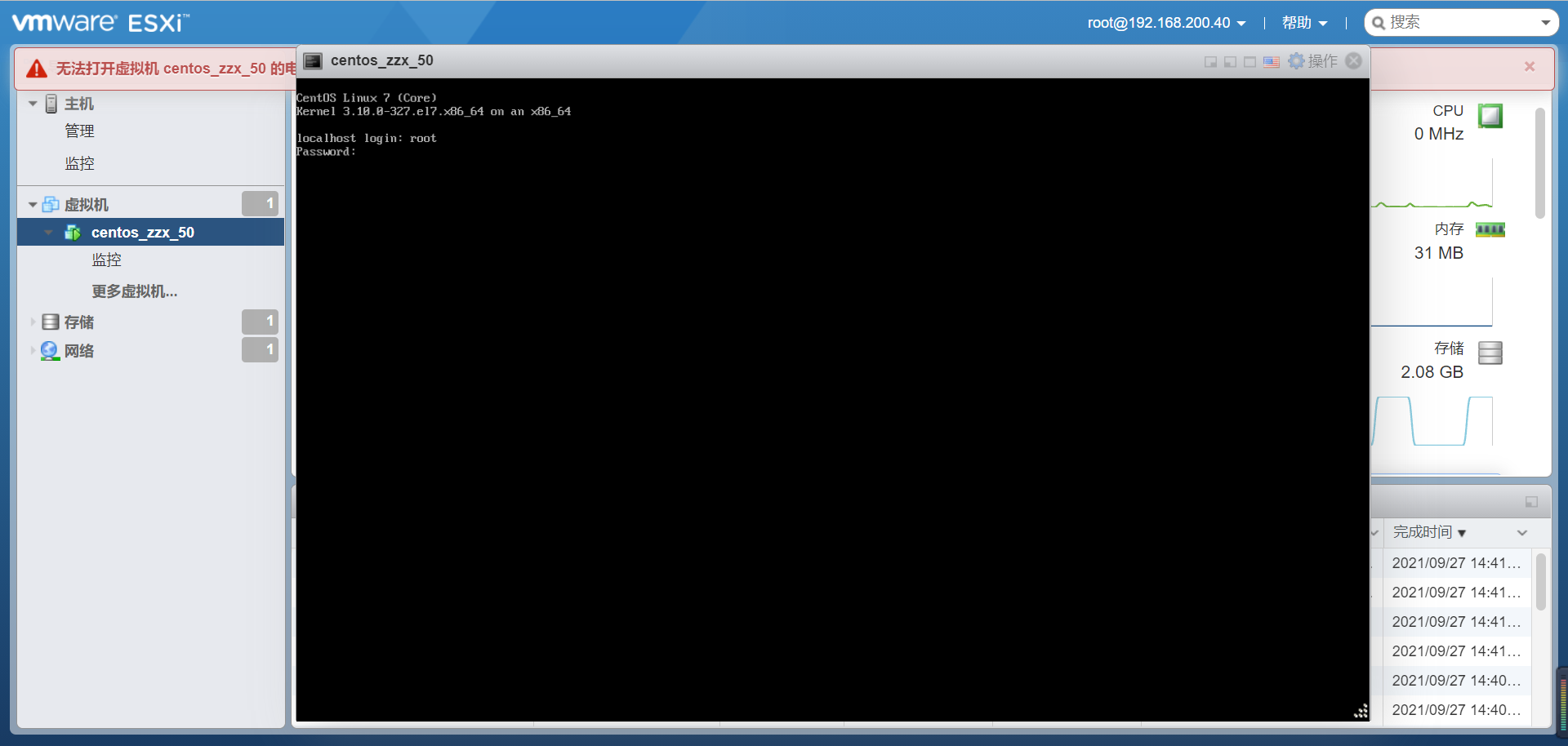
10.2配置网卡
10.3重启网卡
退出vi的时候 冒号有时输出不了,要使用键盘左侧的shift键。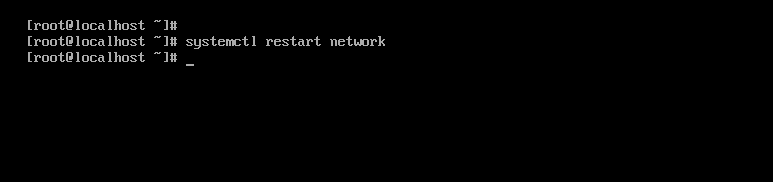
11、远程连接服务器
使用xshell或者CRT ssh IP地址即可连接虚拟机。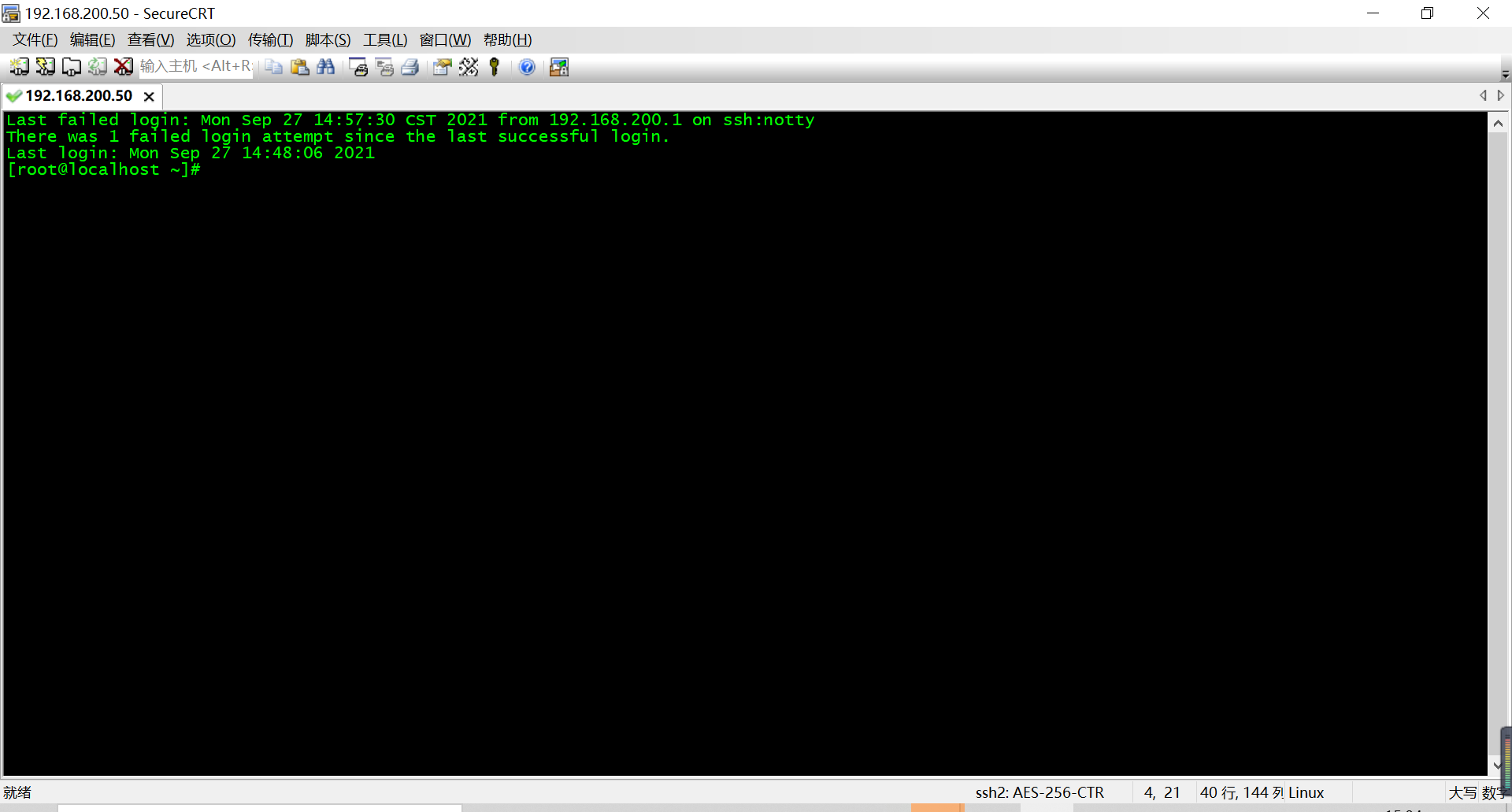
自此完成esxi创建虚拟机并配置网卡。